文档存入U盘后无法打开怎么办?解决U盘无法打开数据的方法 U盘数据损坏怎么办
更新时间:2024-12-21 11:47:21作者:xiaoliu
在日常工作和生活中,我们经常会将重要的文件保存在U盘中,以便随时查阅和使用,有时候我们可能会遇到U盘存入文件后无法打开的情况,或者是在使用过程中发现U盘数据损坏无法正常访问。当遇到这种情况时,我们应该如何解决呢?接下来我们将介绍一些解决U盘无法打开数据和数据损坏的方法,希望能帮助大家顺利恢复文件和数据。
解决步骤如下:
1、找到U盘,右键选择“属性”;
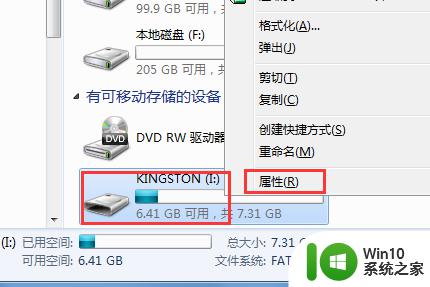
2、属性窗口上方选择“工具”,点击“开始检查”;
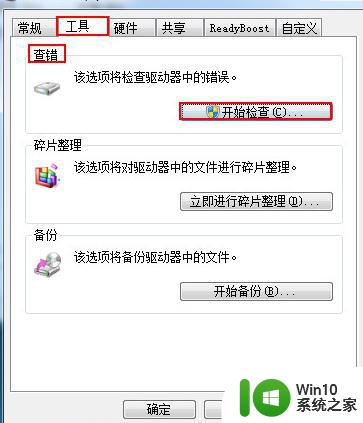
3、选中“自动修复文件系统错误”和“扫描并尝试恢复坏扇区”,点击“开始”;
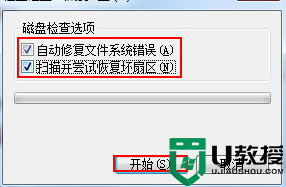
4、等系统自动检测完毕后即可使用文档。
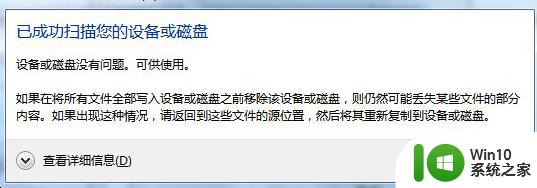
以上就是关于文档存入U盘后无法打开怎么办?解决U盘无法打开数据的方法的全部内容,有出现相同情况的用户就可以按照小编的方法了来解决了。
文档存入U盘后无法打开怎么办?解决U盘无法打开数据的方法 U盘数据损坏怎么办相关教程
- U盘文件数据修复的方法 U盘文件损坏无法打开怎么办
- U盘数据打不开怎么办?U盘数据显示错误怎么恢复 U盘数据损坏怎么修复
- u盘损坏怎么找回数据 u盘损坏数据恢复方法有哪些
- U盘数据不能被读取的解决方法 U盘文件损坏怎么办
- u盘无法正常打开的原因 U盘文件损坏无法打开怎么办
- 怎样修复坏了的u盘数据 u盘损坏怎么恢复数据
- u盘损坏了一招恢复数据的方法 U盘数据恢复技巧
- 解决u盘数据删除无能的方法 u盘文件无法删除怎么办
- U盘无法读取怎么办 U盘格式化后仍无法写入数据
- u盘损坏修复软件哪个好 u盘损坏后如何找回数据
- 解决u盘数据删除不掉的方法 u盘数据无法删除
- u盘损坏如何找回资料 u盘损坏怎么恢复数据
- U盘装机提示Error 15:File Not Found怎么解决 U盘装机Error 15怎么解决
- 无线网络手机能连上电脑连不上怎么办 无线网络手机连接电脑失败怎么解决
- 酷我音乐电脑版怎么取消边听歌变缓存 酷我音乐电脑版取消边听歌功能步骤
- 设置电脑ip提示出现了一个意外怎么解决 电脑IP设置出现意外怎么办
电脑教程推荐
- 1 w8系统运行程序提示msg:xxxx.exe–无法找到入口的解决方法 w8系统无法找到入口程序解决方法
- 2 雷电模拟器游戏中心打不开一直加载中怎么解决 雷电模拟器游戏中心无法打开怎么办
- 3 如何使用disk genius调整分区大小c盘 Disk Genius如何调整C盘分区大小
- 4 清除xp系统操作记录保护隐私安全的方法 如何清除Windows XP系统中的操作记录以保护隐私安全
- 5 u盘需要提供管理员权限才能复制到文件夹怎么办 u盘复制文件夹需要管理员权限
- 6 华硕P8H61-M PLUS主板bios设置u盘启动的步骤图解 华硕P8H61-M PLUS主板bios设置u盘启动方法步骤图解
- 7 无法打开这个应用请与你的系统管理员联系怎么办 应用打不开怎么处理
- 8 华擎主板设置bios的方法 华擎主板bios设置教程
- 9 笔记本无法正常启动您的电脑oxc0000001修复方法 笔记本电脑启动错误oxc0000001解决方法
- 10 U盘盘符不显示时打开U盘的技巧 U盘插入电脑后没反应怎么办
win10系统推荐
- 1 番茄家园ghost win10 32位官方最新版下载v2023.12
- 2 萝卜家园ghost win10 32位安装稳定版下载v2023.12
- 3 电脑公司ghost win10 64位专业免激活版v2023.12
- 4 番茄家园ghost win10 32位旗舰破解版v2023.12
- 5 索尼笔记本ghost win10 64位原版正式版v2023.12
- 6 系统之家ghost win10 64位u盘家庭版v2023.12
- 7 电脑公司ghost win10 64位官方破解版v2023.12
- 8 系统之家windows10 64位原版安装版v2023.12
- 9 深度技术ghost win10 64位极速稳定版v2023.12
- 10 雨林木风ghost win10 64位专业旗舰版v2023.12